在日常的文档编辑中,WPS作为一款广泛使用的办公软件,提供了丰富的文本处理功能,包括文本框的对齐。正确对齐文本框不仅可以使文档看起来更加整洁,还能提升阅读体验。下面,我们就来详细介绍一下WPS中如何对齐文本框。

WPS Office 2024 V12.1.0.20784 官方最新正式版
- 类型:办公软件
- 大小:250MB
- 语言:简体中文
- 时间:2025-04-11
查看详情
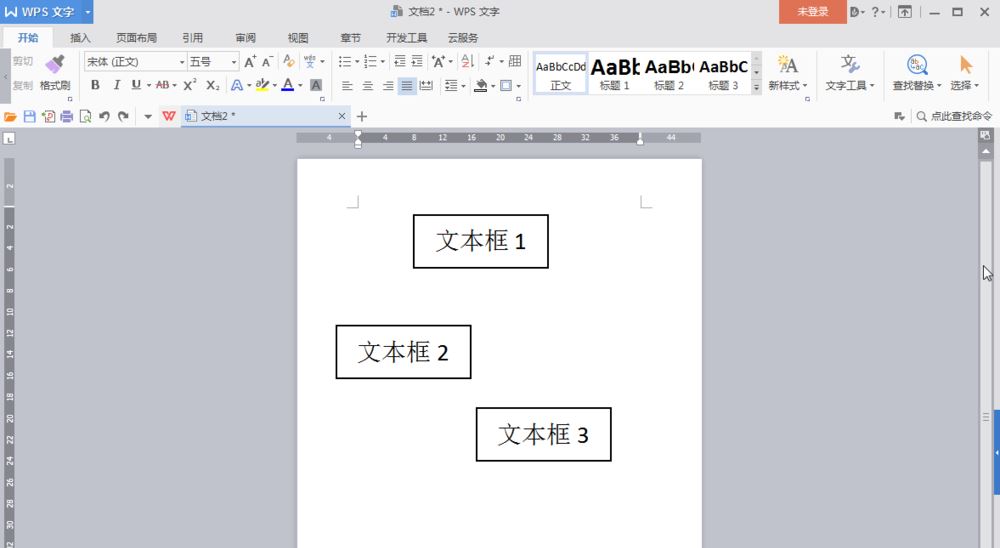
点击wps【开始】选项卡中图示的【选择】按钮。
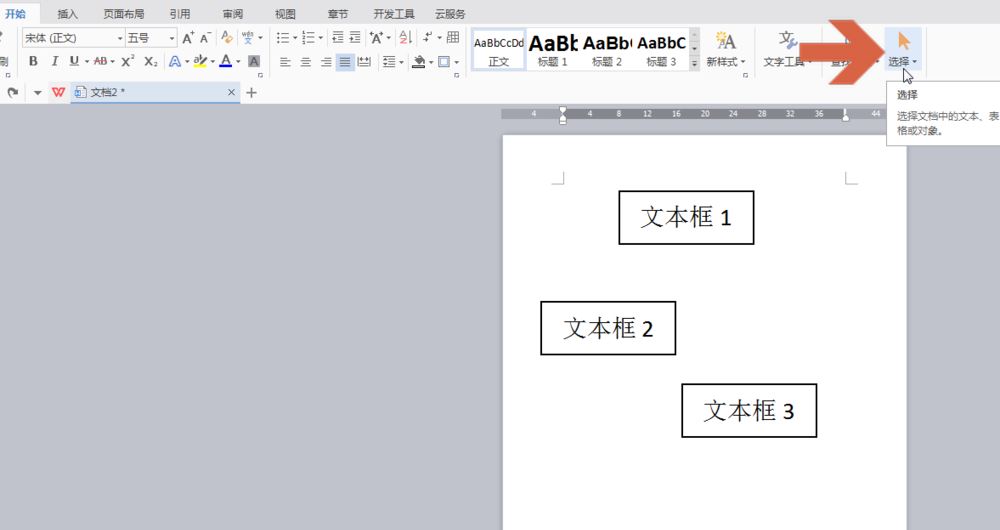
点击下拉列表中的【选择对象】。
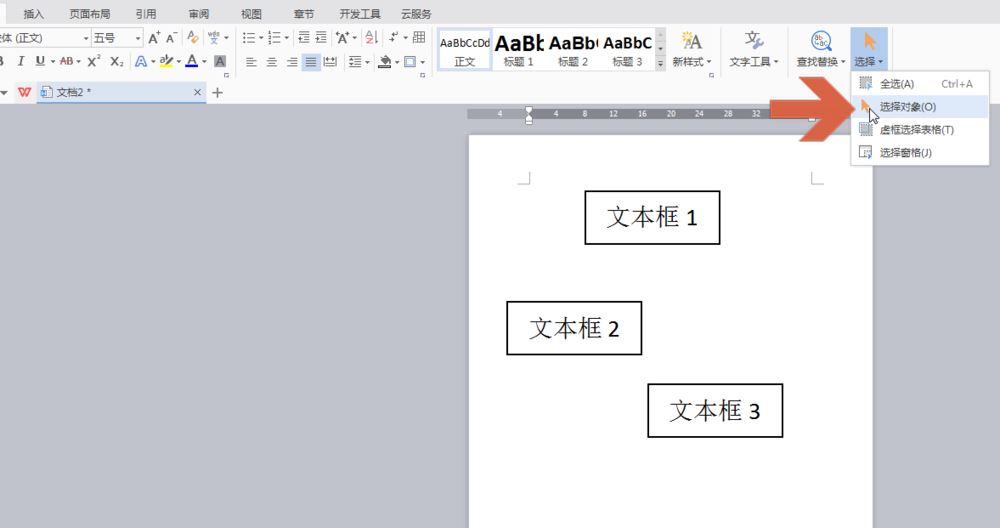
按住鼠标左键,框选所有要对齐的文本框。
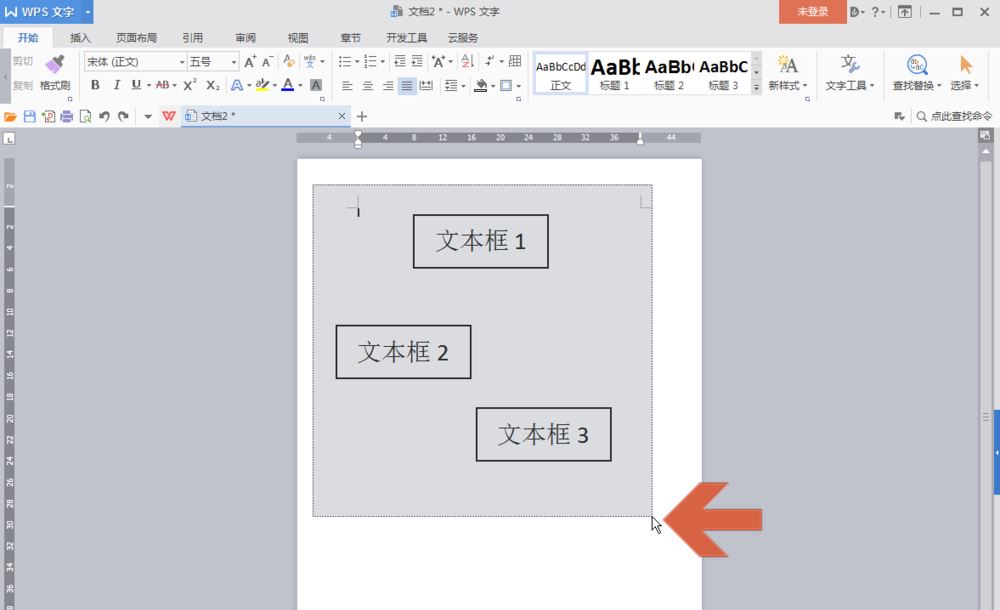
框选后松开鼠标左键,则框选范围内所有的文本框就都处于被选中的状态了,此时上方会出现一个图示的工具面板。
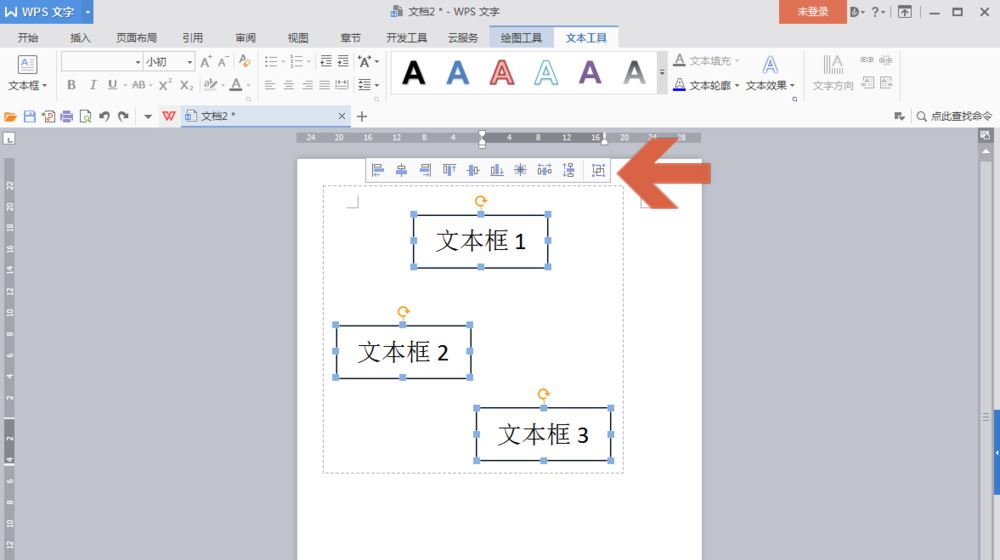
根据需要点击工具面板左侧的几个对齐按钮之一,如点击【右对齐】按钮。
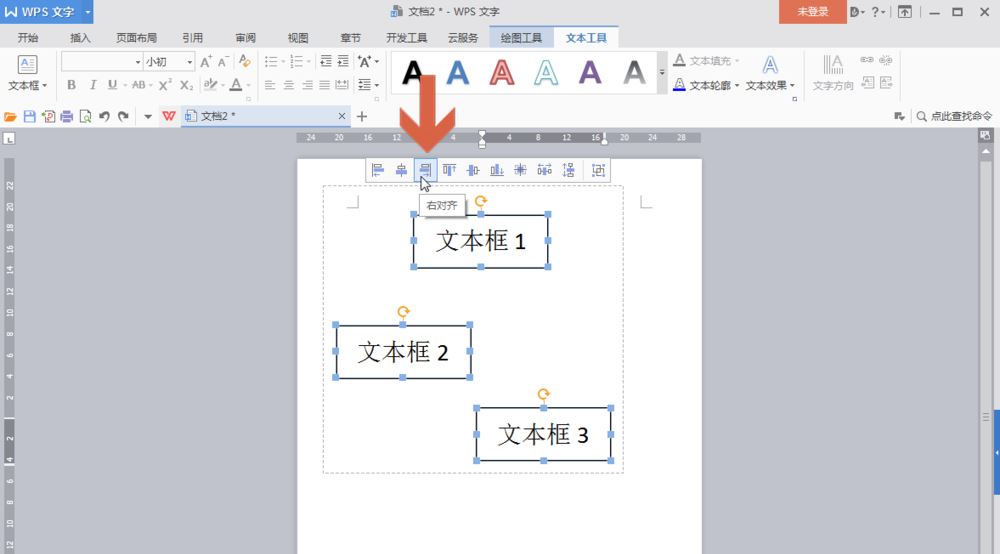
点击对齐按钮后,框选的文本框就纵向或者横向自动对齐了,如果还想让各文本框之间的距离相等,可点击图示的【纵向分布】或者其左侧的【横向分布】按钮。
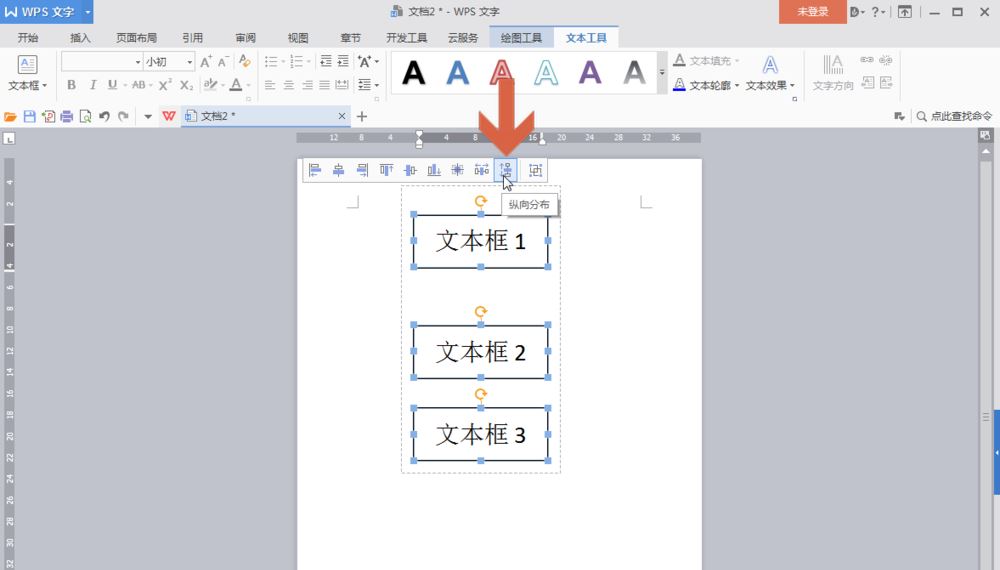
点击以上按钮后,框选的各文本框就自动的快速整齐排列了。
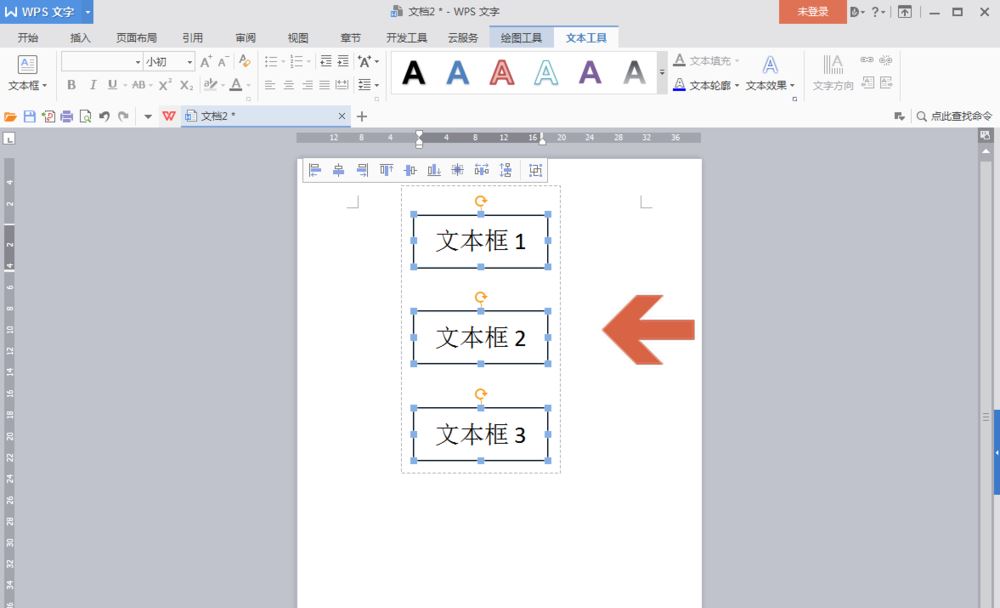
注意事项:
- 如果WPS升级后更改相应设置,则本经验可能不适用于新版本WPS。
推荐阅读:wps怎么把文本框变成图片? wps将文本框另存为图片的教程
注意事项:
1、文稿PPT,仅供学习参考,请在下载后24小时删除。
2、如果资源涉及你的合法权益,第一时间删除。
3、联系方式:sovks@126.com
115PPT网 » wps如何快速整齐排列多个文本框? wps文本框对齐技巧
1、文稿PPT,仅供学习参考,请在下载后24小时删除。
2、如果资源涉及你的合法权益,第一时间删除。
3、联系方式:sovks@126.com
115PPT网 » wps如何快速整齐排列多个文本框? wps文本框对齐技巧